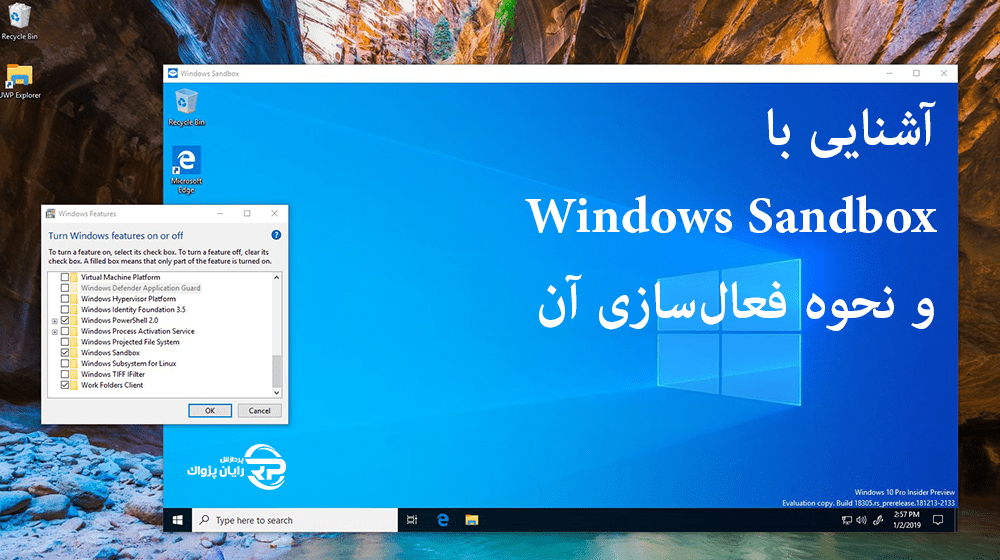ویندوز Sandbox یک محیط مجازیسازی محدود است که در ویندوز 10 و ویندوز 11 ارائه شده است و به کاربران این امکان را میدهد تا برنامههای خود را در یک محیط ایزوله و امن اجرا کنند. این بدان معناست که اگر برنامهای که در سندباکس اجرا میشود، با مشکلی روبرو شود یا ویروسی باشد، آن مشکل یا ویروس به سیستم عامل اصلی انتقال پیدا نخواهد کرد.
در واقع، Windows Sandbox یک محیط جداگانه با مجوزهای دسترسی محدود است که برنامههایی که در آن اجرا میشوند، نمیتوانند به فایلها یا سیستم عامل اصلی دسترسی داشته باشند. این میتواند برای اجرای برنامههایی که ممکن است غیرامنیتی باشند، مفید باشد، به عنوان مثال برنامههایی که به اینترنت متصل میشوند.
برای استفاده از ویندوز Sandbox در ویندوز 10، کاربران میتوانند به سادگی این ابزار را از منوی استارت وارد کنند و سپس برنامه مورد نظر خود را در این محیط اجرا کنند. اما در اکثر دستگاهها نیاز است تا بصورت اصولی این ویژگی ویندوز فعال شود.
با SandBox بیشتر آشنا شوید
ویندوز Sandbox برای نخستین بار در نسخه 1903 ویندوز 10، که در ماه مه 2019 منتشر شد، معرفی شد. این ابزار به عنوان یکی از ویژگیهای جدید ویندوز 10، برای بهبود امنیت سیستم عامل ارائه شده است. از آن زمان به بعد، این ابزار در تمامی نسخههای جدید ویندوز 10 به عنوان یکی از ویژگیهای مهم و امنیتی این سیستم عامل وجود دارد.
مجازی ساز Sandbox در چه دستگاههایی در دسترس است؟
ویندوز Sandbox فقط در نسخههای بعد از آپدیت 1903 ویندوز 10 و همچنین ویندوز 11 قرار دارد. اما برای استفاده از این ابزار، دستگاه شما باید دارای ویژگیهایی مانند فناوری اجرای مجازی سازی و Hyper-V باشد. بنابراین، برای استفاده از ویندوز Sandbox، کامپیوتر شما باید دارای پردازندهای با فناوری مجازیسازی، حافظه RAM کافی و دارای حافظه ذخیره سازی داخلی برای نصب و اجرای سیستم عامل مجازی باشد.
اگر دستگاه شما از پردازنده Intel با تکنولوژی Virtualization Technology (VT) یا AMD با تکنولوژی AMD-V پشتیبانی میکند و دارای حداقل 4 گیگابایت حافظه RAM و حداقل 1 گیگابایت فضای ذخیرهسازی داخلی است، میتوانید از ویندوز Sandbox استفاده کنید.
حداقل سیستم مورد نیاز برای فعال سازی ویندوز Sandbox
برای اجرای ویندوز Sandbox در ویندوز 10، نیاز به حداقل سختافزار زیر دارید:
- پردازنده 64 بیتی با فناوری مجازیسازی، مانند پردازندههای Intel با فناوری VT-x یا AMD با فناوری AMD-V.
- حداقل 4 گیگابایت حافظه RAM (بهتر است 8 گیگابایت یا بیشتر باشد).
- حداقل 1 گیگابایت فضای آزاد ذخیرهسازی داخلی (بهتر است SSD باشد).
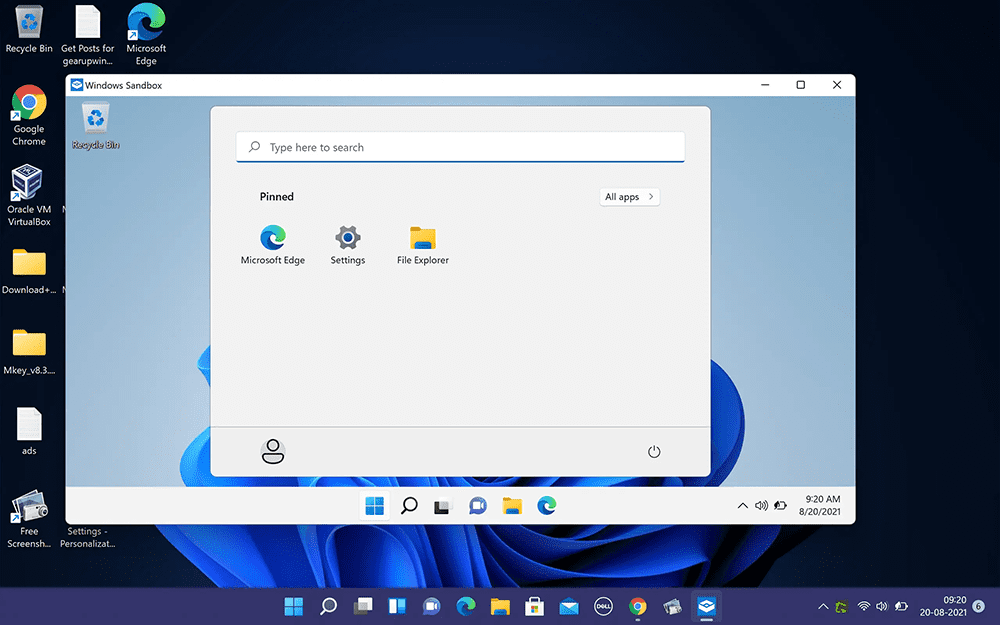
در صورتی که سختافزار شما این مشخصات را دارد، میتوانید برای از این ویژگی استفاده کنید.
قابلیتهای اصلی مجازی ساز Sandbox ویندوز
ویندوز Sandbox به کاربران اجازه میدهد تا در محیطی جداگانه و ایزوله از سیستمعامل اصلی خود، برنامهها و فایلهای مشکوک را بدون نیاز به نصب یا تنظیم مجدد سیستمعامل بررسی کنند. این برنامه به عنوان یک ماشین مجازی عمل میکند که برای کاربران ویندوز 10 Pro و Enterprise قابل دسترسی است. میتوان از قابلیتهای اصلی Sandbox به موارد زیر اشاره کرد:
- مجازی ساز Sandbox در یک محیط جداگانه و ایزوله از سیستمعامل اصلی کار میکند، که به کاربران امکان میدهد برنامههای مشکوک را در یک محیط امن اجرا کنند.
- با استفاده از Windows Sandbox، هیچ برنامهای نمیتواند به فایلها، پوشهها و سیستمعامل اصلی دسترسی پیدا کند. این به کاربران اجازه میدهد تا بدون نگرانی از ویروسها یا نرمافزارهای مخرب، برنامههای ناشناخته را تست کنند.
- ویندوز سندباکس برای کاربران ویندوز 10 Pro و Enterprise قابل دسترسی است و به دلیل اینکه درون سیستمعامل کار میکند، سرعت بالایی دارد و برای بررسی برنامهها و فایلهای مشکوک مناسب است.
- ویندوز Sandbox به صورت پیشفرض در ویندوز قرار دارد و نیازی به نصب اضافی ندارد. برای استفاده از آن، کافی است از طریق منوی Start به Sandbox دسترسی پیدا کنید.
- بعد از اتمام کار با مجازیساز سندباکس، تمامی تغییرات اعمال شده در محیط مجازی حذف خواهند شد و هیچ اثری از آنها در سیستمعامل اصلی باقی نخواهد ماند.
بیشتر بخوانید: با ویندوز ۱۲ آشنا شوید
پیش نیازهای استفاده از Windows Sandbox
برای استفاده از ویندوز Sandbox، باید ابتدا مطمئن شوید که پیش نیازهای زیر بر روی سیستم شما نصب و فعال هستند:
- نسخه ویندوز: ویندوز Sandbox فقط در نسخههای ویندوز 10 Pro، Enterprise و Education قابل استفاده است و باید نسخهی 1903 یا بالاتر را داشته باشید. همچنین در تمامی نسخههای ویندوز 11 در دسترس است.
- پردازنده با فناوری مجازیسازی: برای استفاده از Sandbox، پردازنده شما باید از فناوری مجازیسازی پشتیبانی کند. این ویژگی در پردازندههای Intel با فناوری VT-x یا AMD با فناوری AMD-V وجود دارد.
- حافظه RAM: برای اجرای ویندوز سندباکس، حداقل 4 گیگابایت حافظه RAM نیاز است. با این حال، برای استفاده بهینهتر از این ابزار، بهتر است حداقل 8 گیگابایت حافظه RAM داشته باشید.
- فناوری Hyper-V: ویندوز Sandbox برای اجرا به فناوری Hyper-V وابسته است. بنابراین باید این ویژگی را از طریق تنظیمات ویندوز فعال کنید.
- دسترسی به ویندوز Defender: برای استفاده از Windows Sandbox، باید از طریق ویندوز Defender به اینترنت دسترسی داشته باشید، زیرا ویندوز Sandbox به صورت پیشفرض از اینترنت استفاده میکند تا محتوای مورد نیاز را دانلود کند.
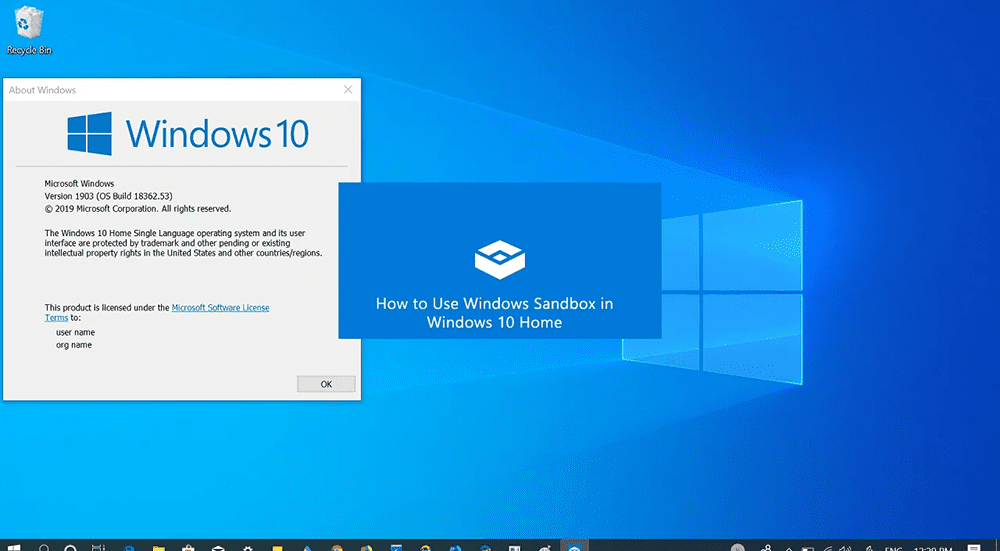
نحوه فعال سازی ویندوز سندباکس
برای فعال سازی ویندوز Sandbox در ویندوز 10، مراحل زیر را دنبال کنید:
- ابتدا، از طریق منوی Start به تنظیمات ویندوز (Settings) بروید.
- در تنظیمات ویندوز، بر روی بخش “Update & Security” کلیک کنید.
- در پنجره باز شده، بر روی بخش “Windows Security” کلیک کنید.
- در بخش “Device security”، بر روی گزینه “Core isolation details” کلیک کنید.
- در پنجره باز شده، گزینه “Memory integrity” را فعال کنید.
- سپس، به منوی Start بروید و Sandbox را جستجو کنید.
- وقتی Sandbox را پیدا کردید، بر روی آن کلیک کنید تا برنامه اجرا شود.
- پس از باز شدن Sandbox، می توانید وارد محیط مجازی شده ویندوز شوید و به آن برخورد کنید.
روش دیگر فعالساز سندباکس ویندوز بصورت زیر میباشد:
- با جستجوی “Turn Windows features on or off” در ویندوز آن را اجرا کنید.
- در پنجره باز شده تیک گزینه “Windows Sandbox” را بزنید و در نهایت روی دکمه OK کلیک کنید.
- در ادامه ویندوز با دریافت فایلهای مورد نیاز این قابلیت را برای شما نصب خواهد کرد.
- برای فعال سازی نهایی باید سیستم خود را ری استارت کنید.
توجه داشته باشید که اگر پیغام خطا در هنگام استفاده از Sandbox دریافت کردید، ابتدا باید از فناوری مجازیسازی در BIOS سیستم خود مطمئن شوید که فعال شده است. همچنین، اگر هنوز مشکل رفع نشد، ممکن است پردازنده شما از فناوری مجازیسازی پشتیبانی نکند.
بیشتر بخوانید: با اینترنت 6G آشنا شوید